如何缩短win10系统电脑的开机时间
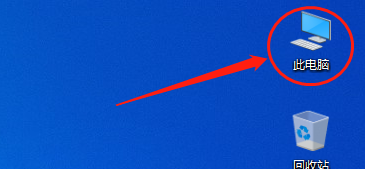
缩短Win10系统电脑开机时间的方法
在使用Windows 10系统的过程中,可能会遇到开机时间过长的问题。以下是几种有效的缩短Win10系统电脑开机时间的方法:
使用快速启动功能
- 打开设置:首先点击桌面左下角的开始菜单,再点击设置按钮。
- 选择系统设置:在设置的界面中,点击系统设置进入。
- 点击电源和睡眠选项:在系统设置中,点击左侧的电源和睡眠选项。
- 选择其他电源设置:在右侧栏中,点击其他电源设置。
- 选择电源按钮的功能:在打开的电源选项中,点击左侧的选择电源按钮的功能。
- 启用快速启动:在关机设置下面,将启用快速启动前的勾选打上,然后点击最底部的保存修改即可。
调整系统配置
- 打开系统配置:右击桌面左下角的Windows按钮,从其右键菜单中选择运行项。在打开的运行窗口中,输入msconfig并按回车键即可进入系统配置实用程序界面。
- 切换到常规选项卡:在系统配置窗口中,切换到常规选项卡,勾选有选择的启动项,同时勾选加载系统服务和加载启动项。
- 切换到引导选项卡:切换到引导选项卡,将超时设置为3秒,同时点击高级选项按钮。
- 设置处理器个数:在引导高级选项界面中,勾选处理器个数,将处理器个数设置为2(根据电脑硬件情况,可以选择更大的数值)。
- 保存设置:完成上述设置后,点击确定保存设置。
使用开机加速工具
- 打开开机加速工具:例如,可以使用金山毒霸里的开机加速功能。
- 禁止不必要的启动项:开机加速工具会自动帮助禁止一些启动项,但有些系统组件不会被随意禁止。用户可以根据提示手动禁止不必要的启动项,进一步加快开机速度。
其他优化技巧
- 减少等待时间:右键单击“此电脑”,选择“属性”。在左侧面板中,选择“高级系统设置”。在“高级”选项卡下,点击“设置”按钮,在“启动和恢复”窗口中找到“时间设置”。在“时间设置”中,将“等待时间”减少到你想要的时间(以秒为单位),然后点击“确定”保存设置。
- 关闭不必要的启动程序:通过任务管理器或其他第三方工具,关闭不必要的启动程序,减少开机时的加载时间。
通过上述方法,您可以有效地缩短Win10系统电脑的开机时间,提升电脑的使用效率。
本篇文章所含信息均从网络公开资源搜集整理,旨在为读者提供参考。尽管我们在编辑过程中力求信息的准确性和完整性,但无法对所有内容的时效性、真实性及全面性做出绝对保证。读者在阅读和使用这些信息时,应自行评估其适用性,并承担可能由此产生的风险。本网站/作者不对因信息使用不当或误解而造成的任何损失或损害承担责任。
